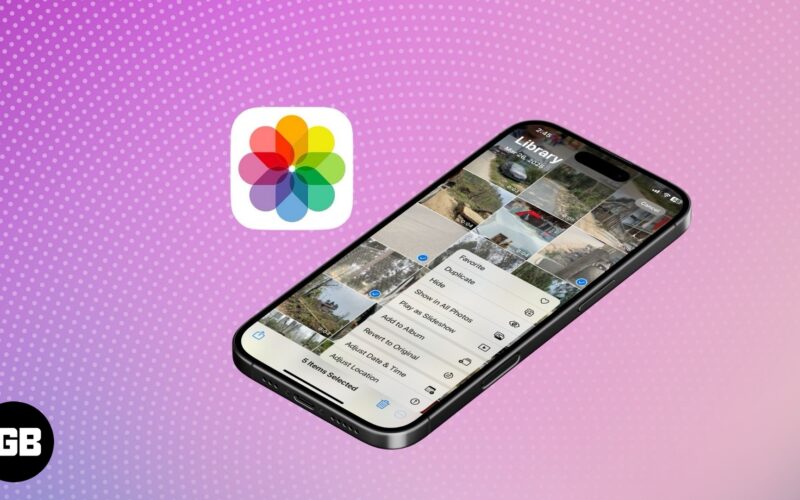
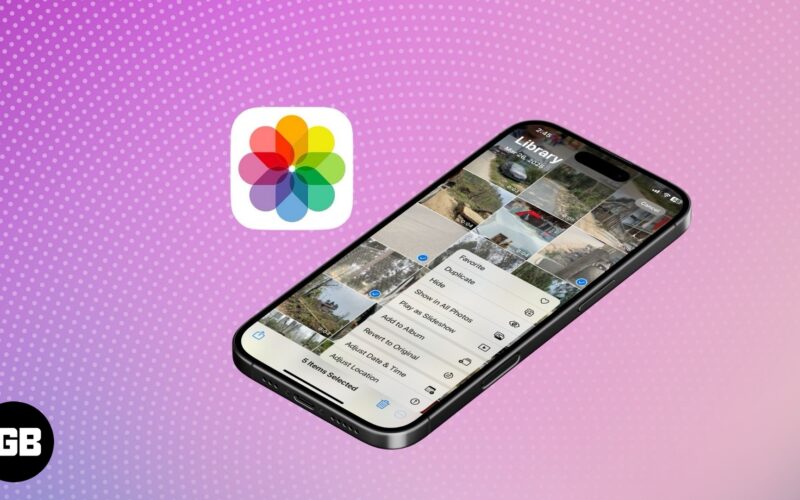
Din iPhone lägger automatiskt till platsdata till foton och videor du fångar. Även om detta kan hjälpa till att organisera minnen, kan det också utgöra en integritets- och säkerhetsrisk, särskilt när den delas offentligt eller i realtid.
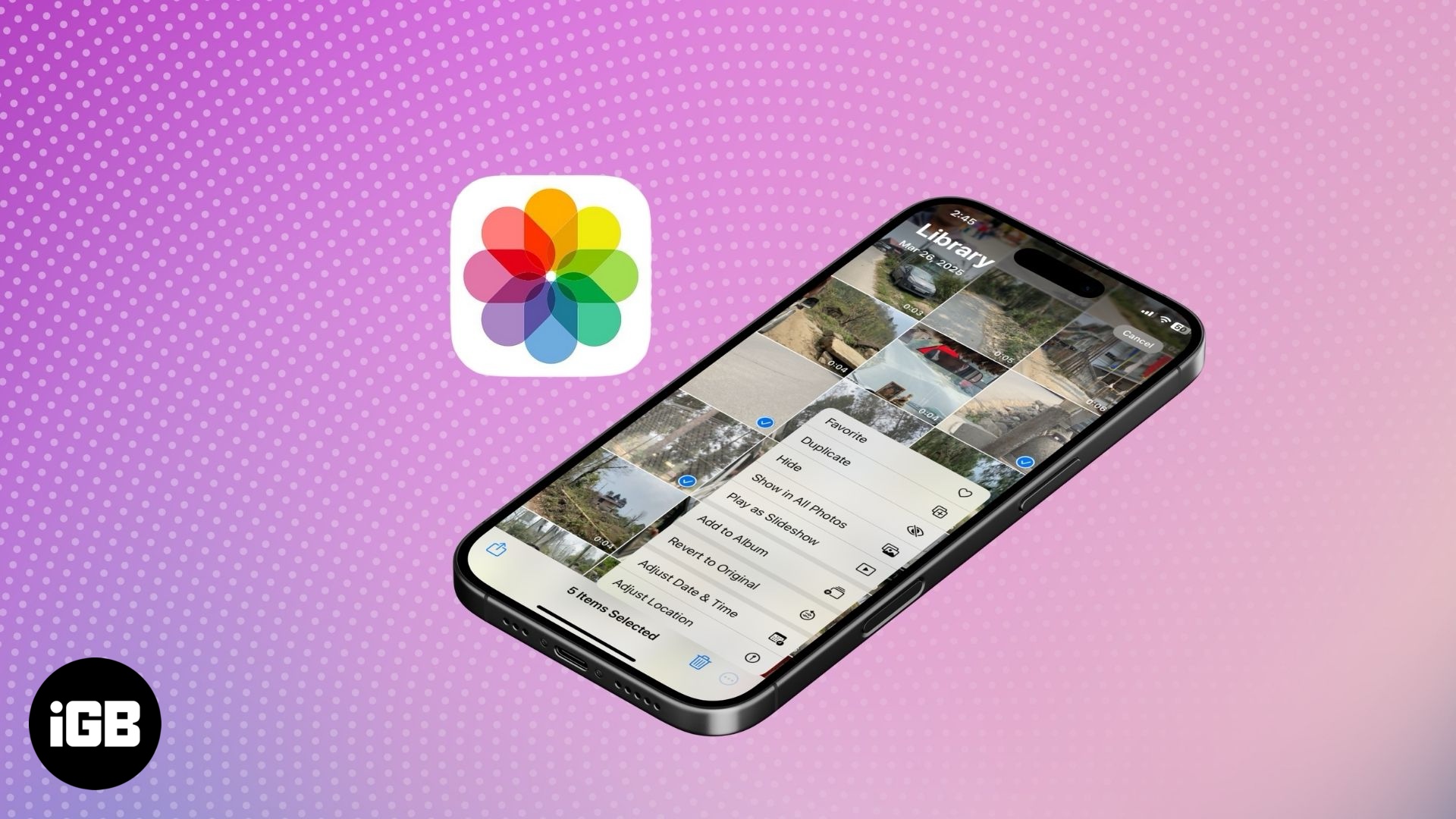
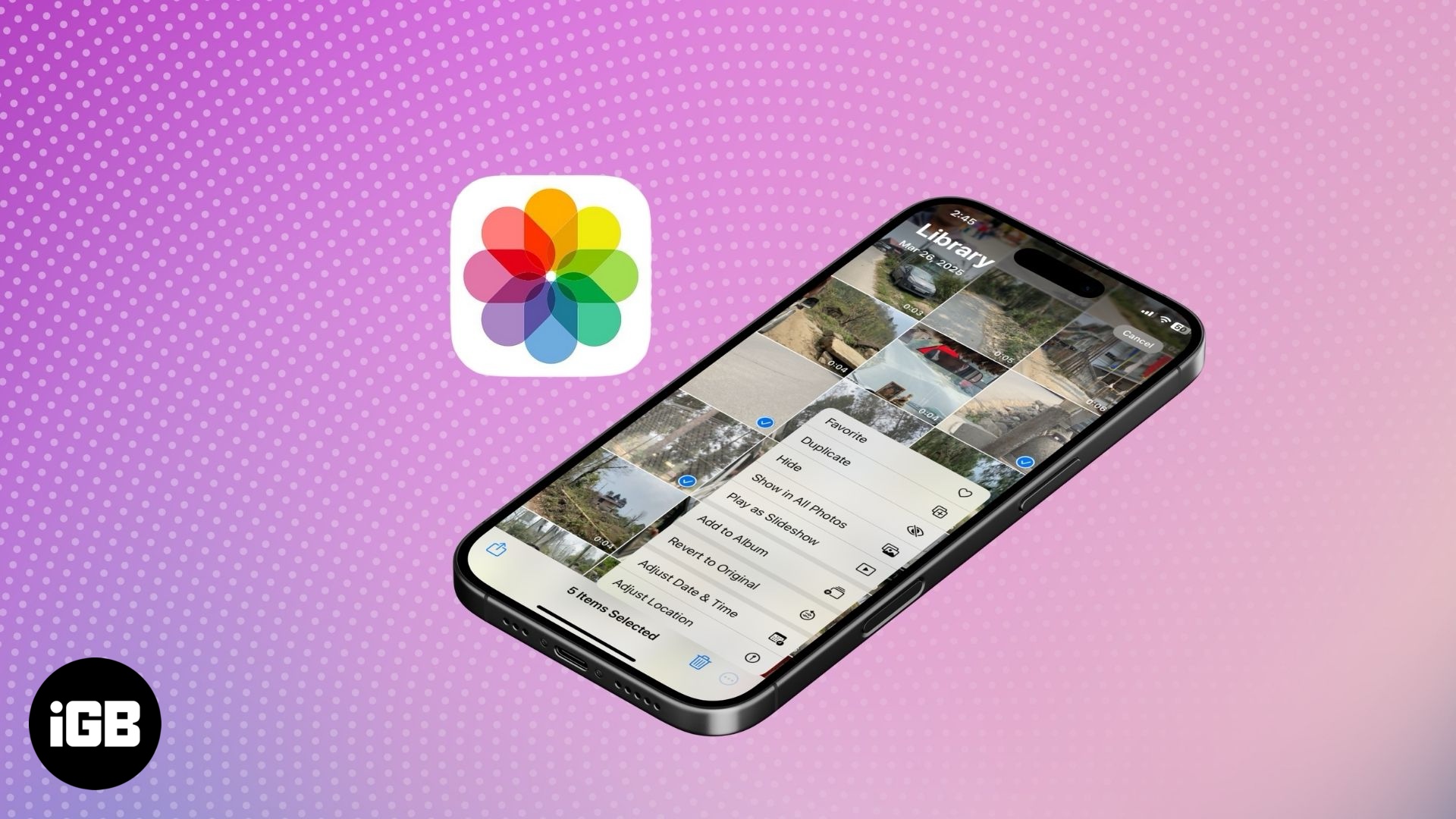
I den här guiden visar jag dig hur du inaktiverar geotagging på iPhone -foton och videor och hur du tar bort platsmetadata från befintliga medier – så att du håller kontrollen över vad du delar.
Vad är platsdata i iPhone -foton och videor?
Har du någonsin hört talas om geotagging? Det är en funktion som inbäddar GPS -platsdata i dina mediefiler med EXIF -metadata (utbytbar bildfilformat). Dessa data innehåller dina iPhone -kamerainställningar, datum och tid och den exakta platsen där bilden eller videon fångades.
Som standard sparar iPhone Camera -appen automatiskt denna information. Även om detta är praktiskt för sortering och minnen, uppväger riskerna fördelarna för många. Inaktivering av platsmärkning förhindrar nya foton och videor från att inkludera platsdata, medan äldre kan redigeras när som helst (jag ska visa dig hur senare).
Varför du ska stänga av platsdata på iPhone -foton
Att dela geotaggade media-särskilt i realtid-kan oavsiktligt avslöja din vistelseort. Här är därför du kanske vill stänga av platstjänster för dina foton:
- Skydda din integritet: att publicera bilder med inbäddade platsdata kan avslöja känsliga platser som ditt hem, arbetsplats eller favorit hangouts – i du tänkte förmodligen inte dela.
- Håll dig säker: Dela medier i realtid kan avslöja var du befinner dig just nu-vilket gör dig till ett mål för stöld eller förföljelse, särskilt när du reser.
- Undvik överdelning: De flesta användare inser inte att deras foton innehåller dolda geolokaliseringsdata. Att inaktivera detta säkerställer att du inte delar mer än du tänker.
- Du har full kontroll: Apple gör det enkelt att inaktivera eller ta bort platsdata – antingen automatiskt eller innan du delar specifika foton.
Hur man inaktiverar plats för foton och videor på iPhone
För att hindra din iPhone från att märka nya foton med platsdata, följ dessa steg:
- Öppna inställningsappen på din iPhone.
- Rulla ner och knacka på Privacy & Security.
- Knacka på platstjänster.
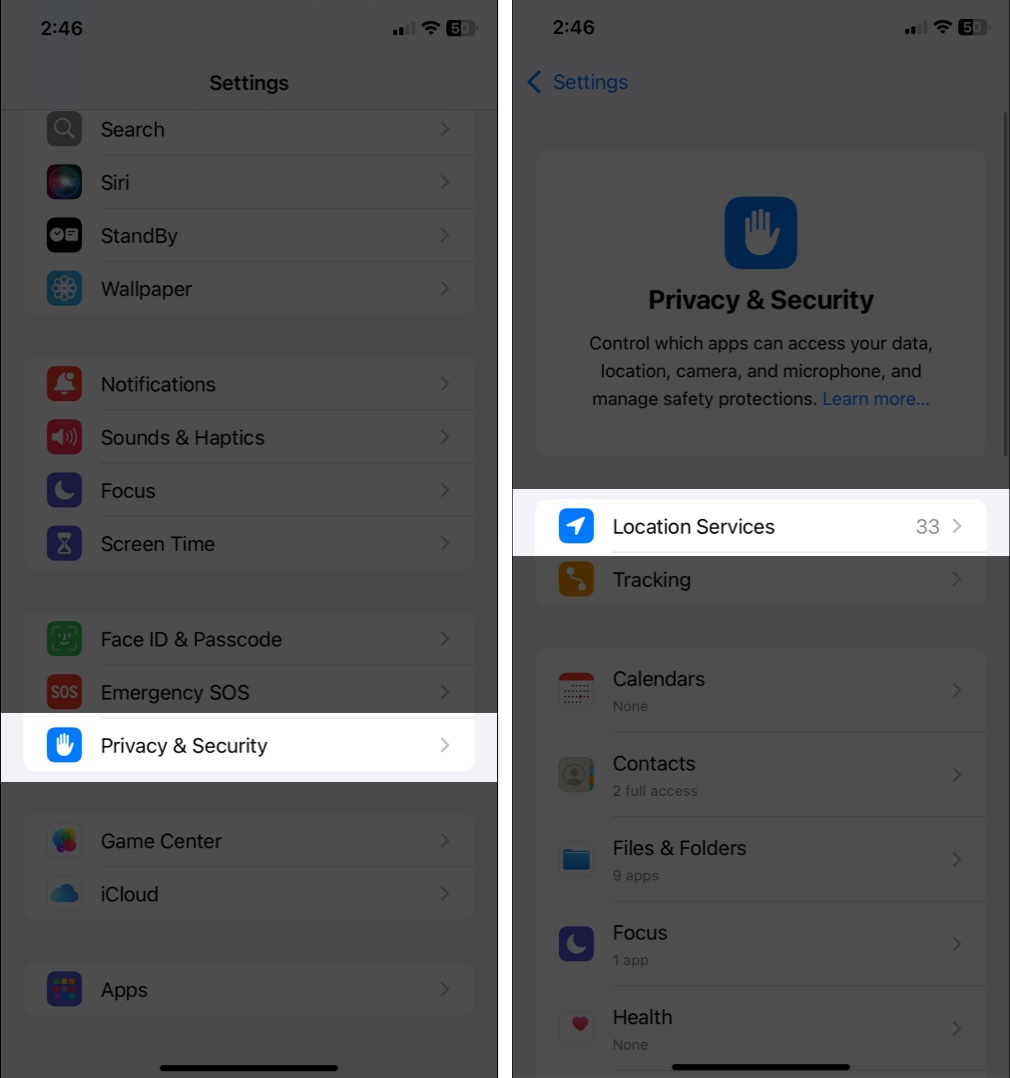
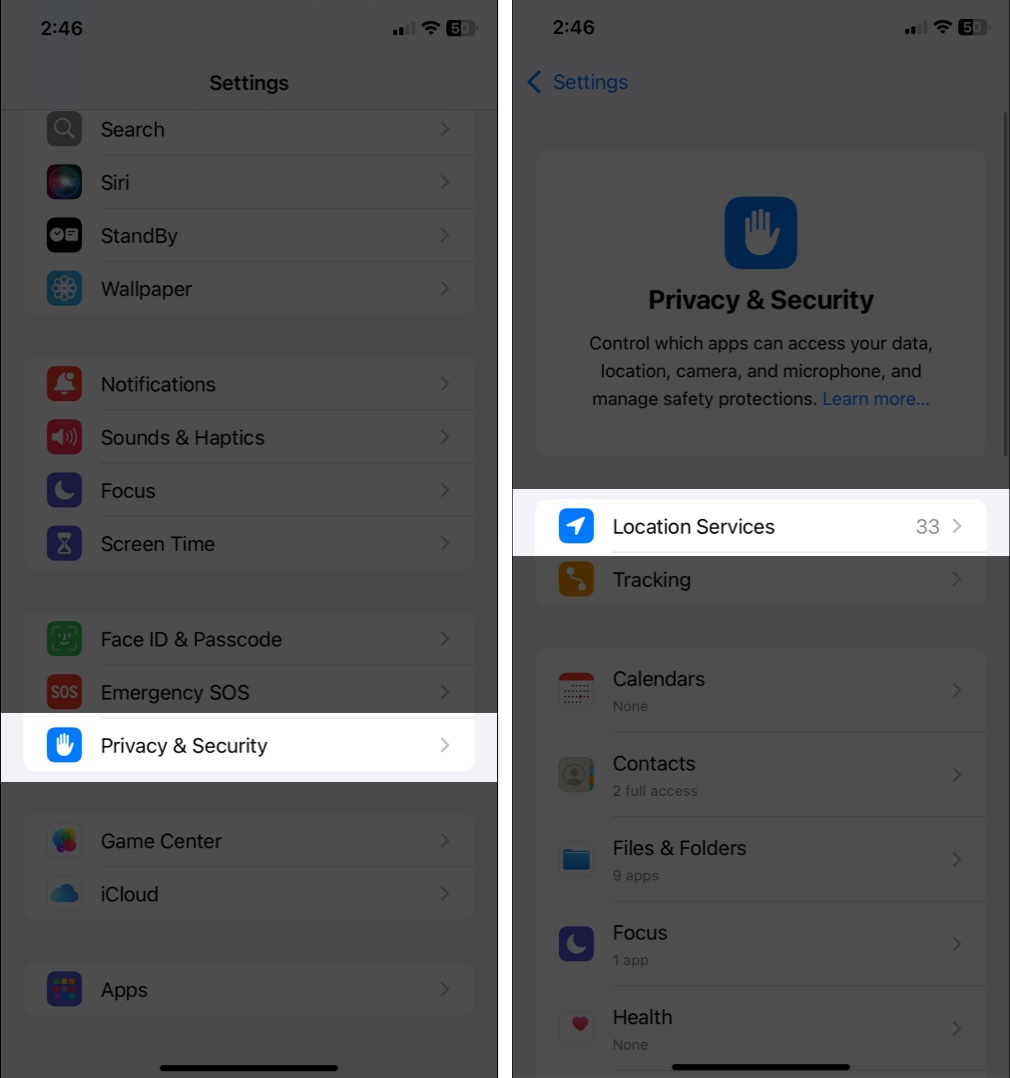
- Rulla ner och välj kamera.
- Välj aldrig för att förneka platsåtkomst till kameraappen.
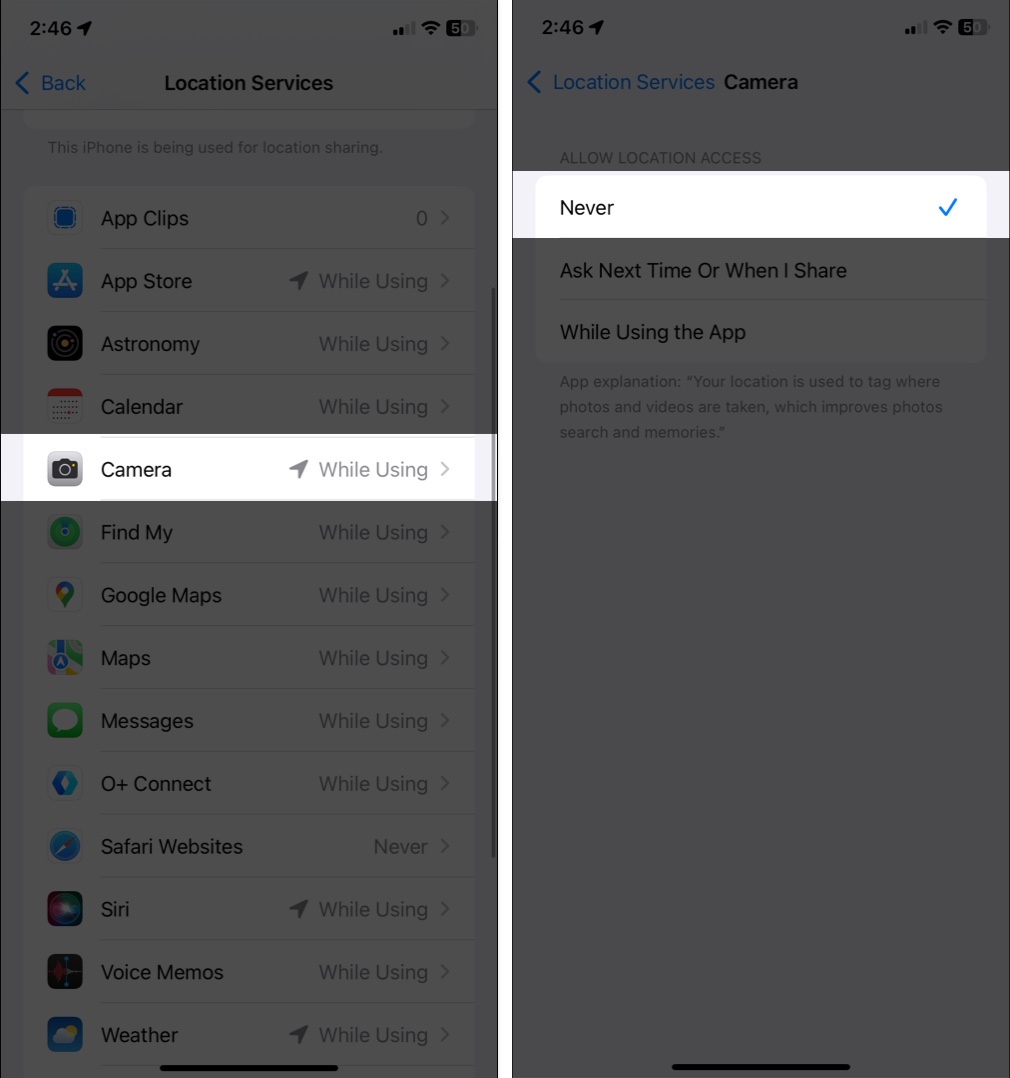
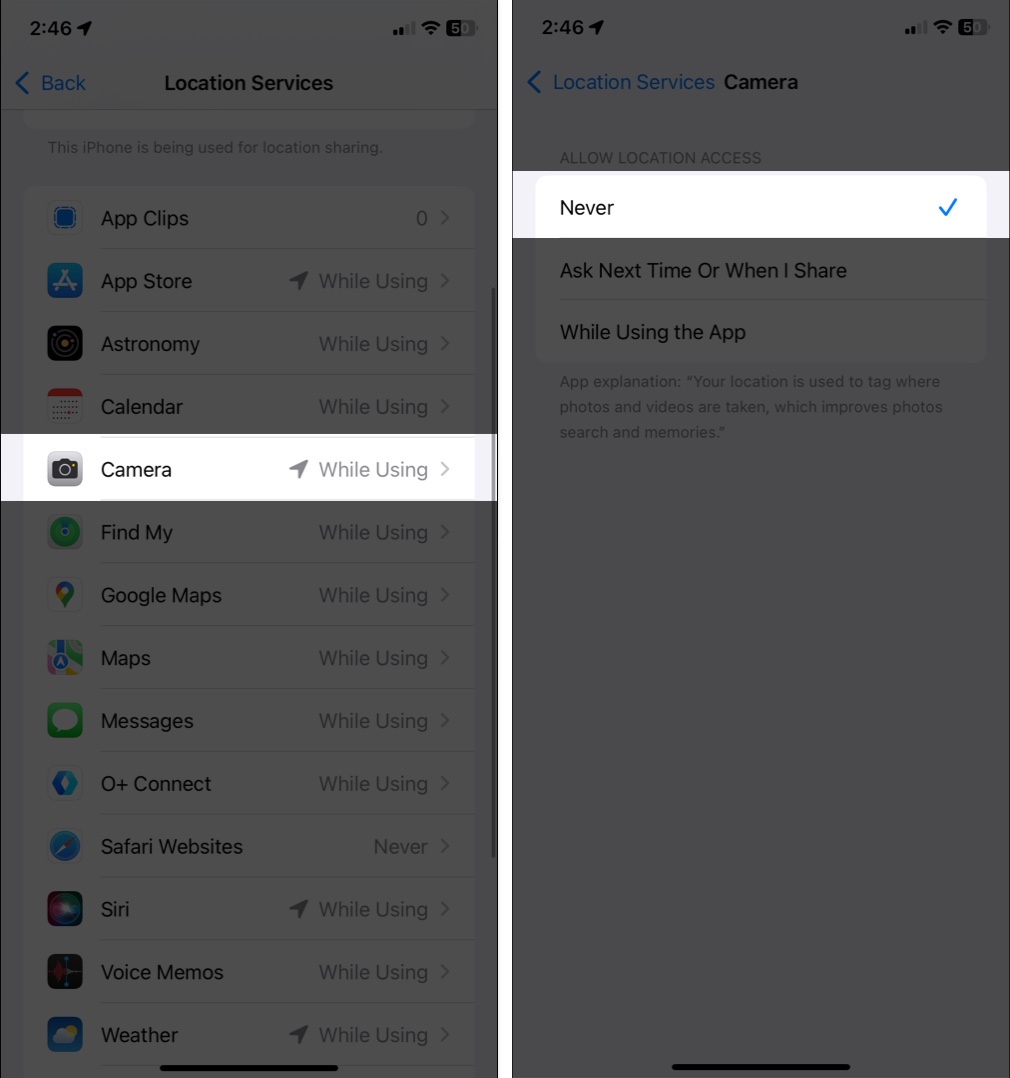
Efter detta sparar inte din iPhone -kamera GPS -data till några nya foton eller videor.
Hur man tar bort platsdata från befintliga iPhone -foton och videor
Har du redan foton med geotags? Inga bekymmer – din iPhone låter dig ta bort den informationen enkelt.
För ett enda foto eller en video
- Starta appen Photos och hitta den bilden eller videon.
- Tryck på knappen Info (i) eller svep upp.
- Tryck på Justera bredvid platsfältet.
- Tryck på ingen plats för att ta bort den.
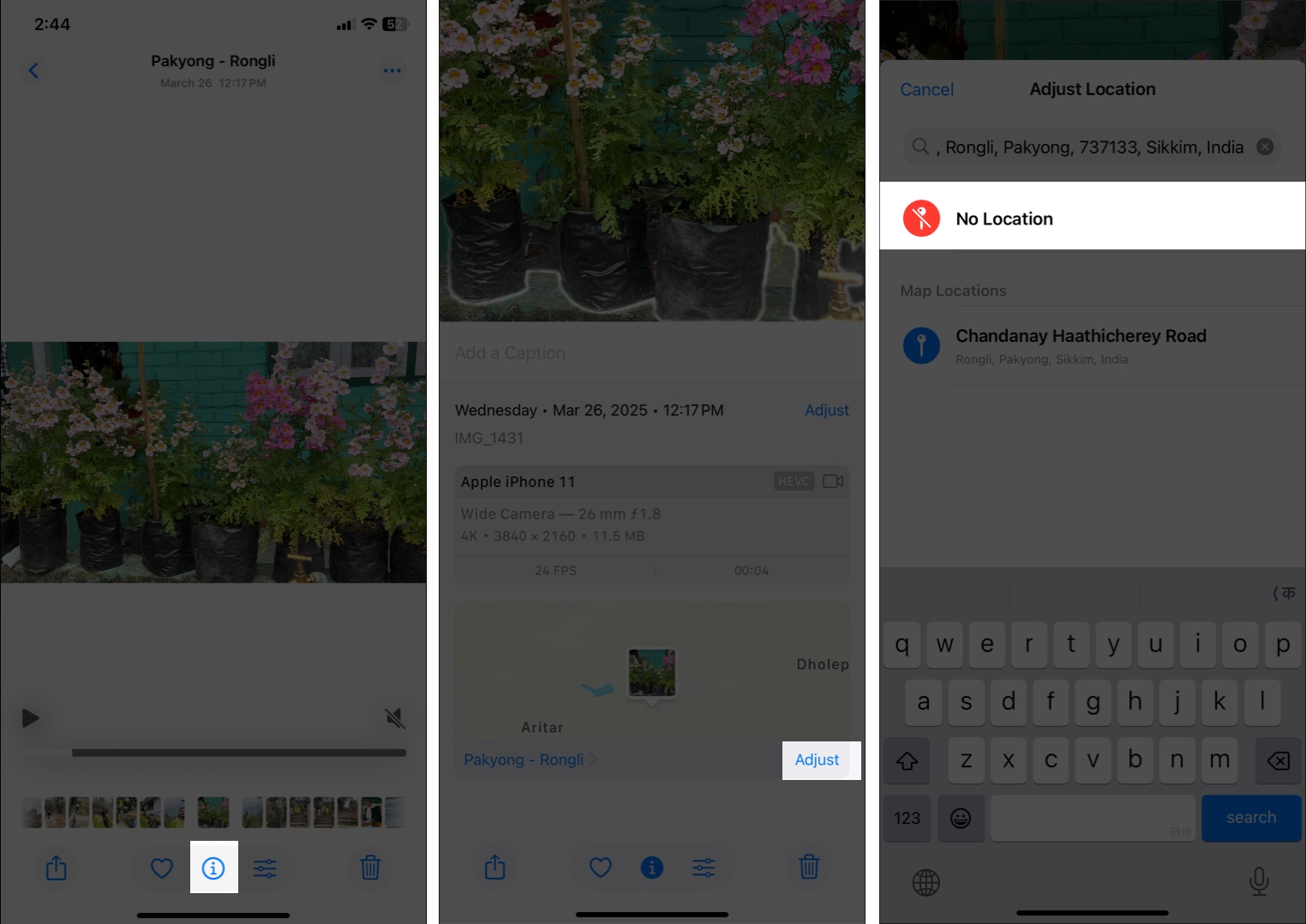
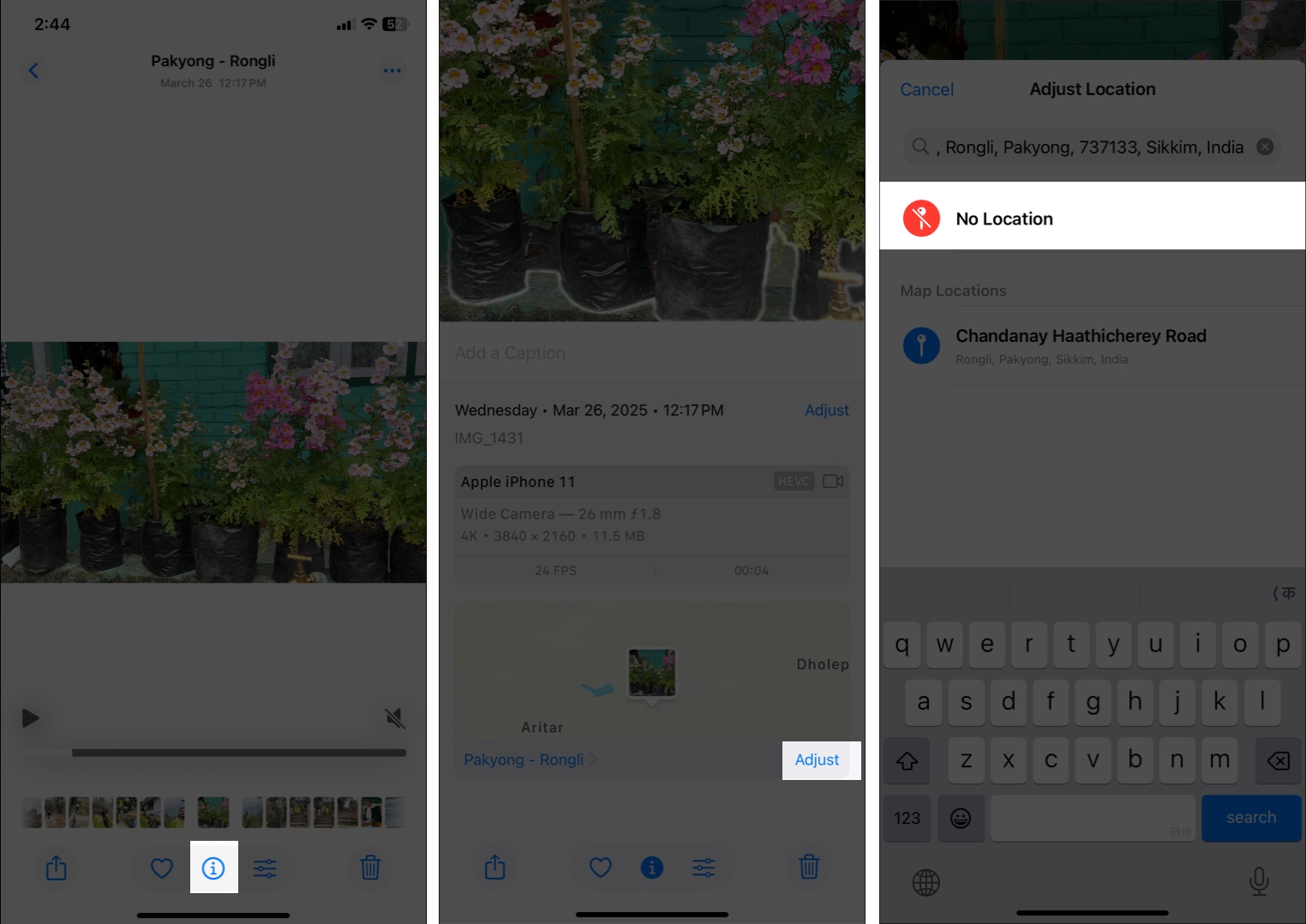
Så är det! Din platsinformation utplånas direkt.
För flera foton eller videor
Behöver du torka geolokalisering från ett gäng bilder?
- Öppna Photos -appen, gå till ett album eller fliken Recents.
- Tryck på Välj och välj sedan flera foton.
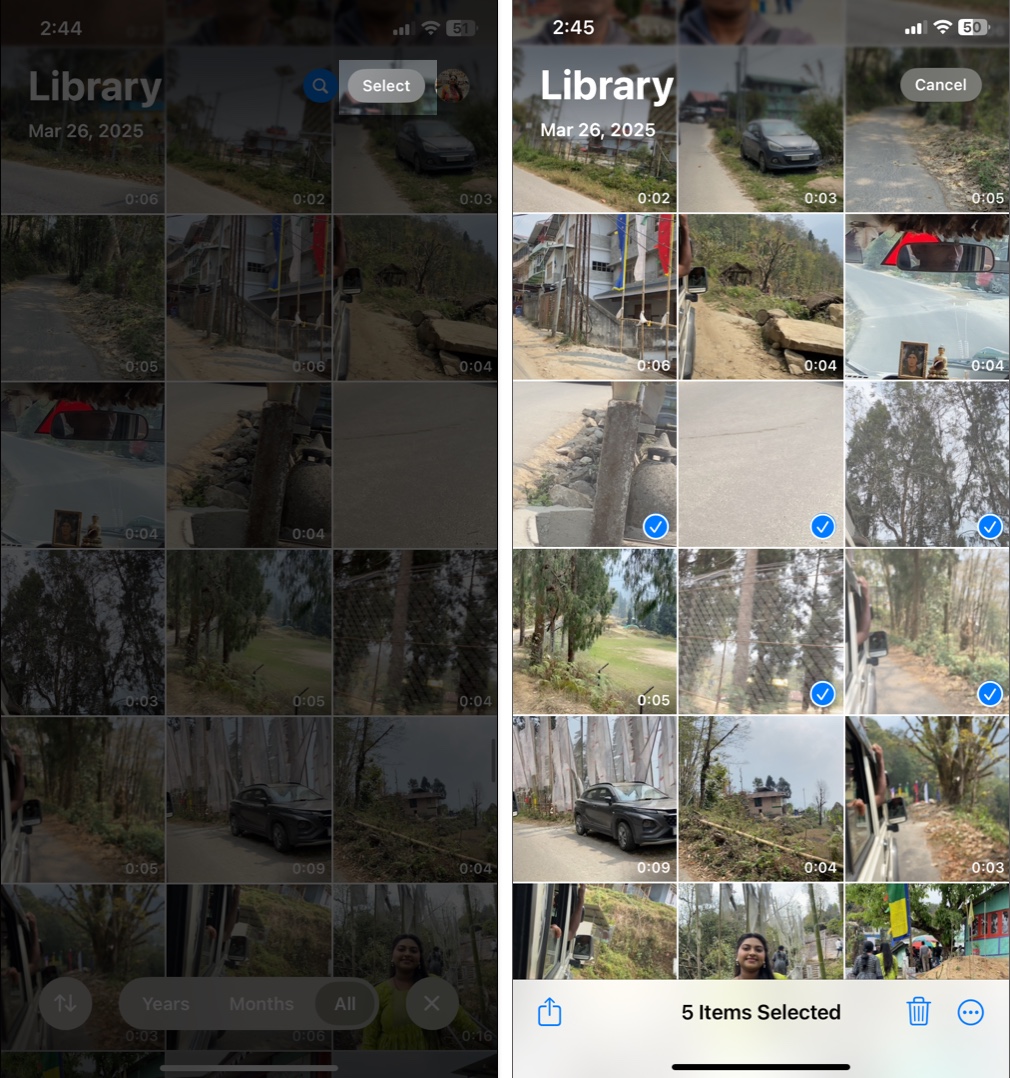
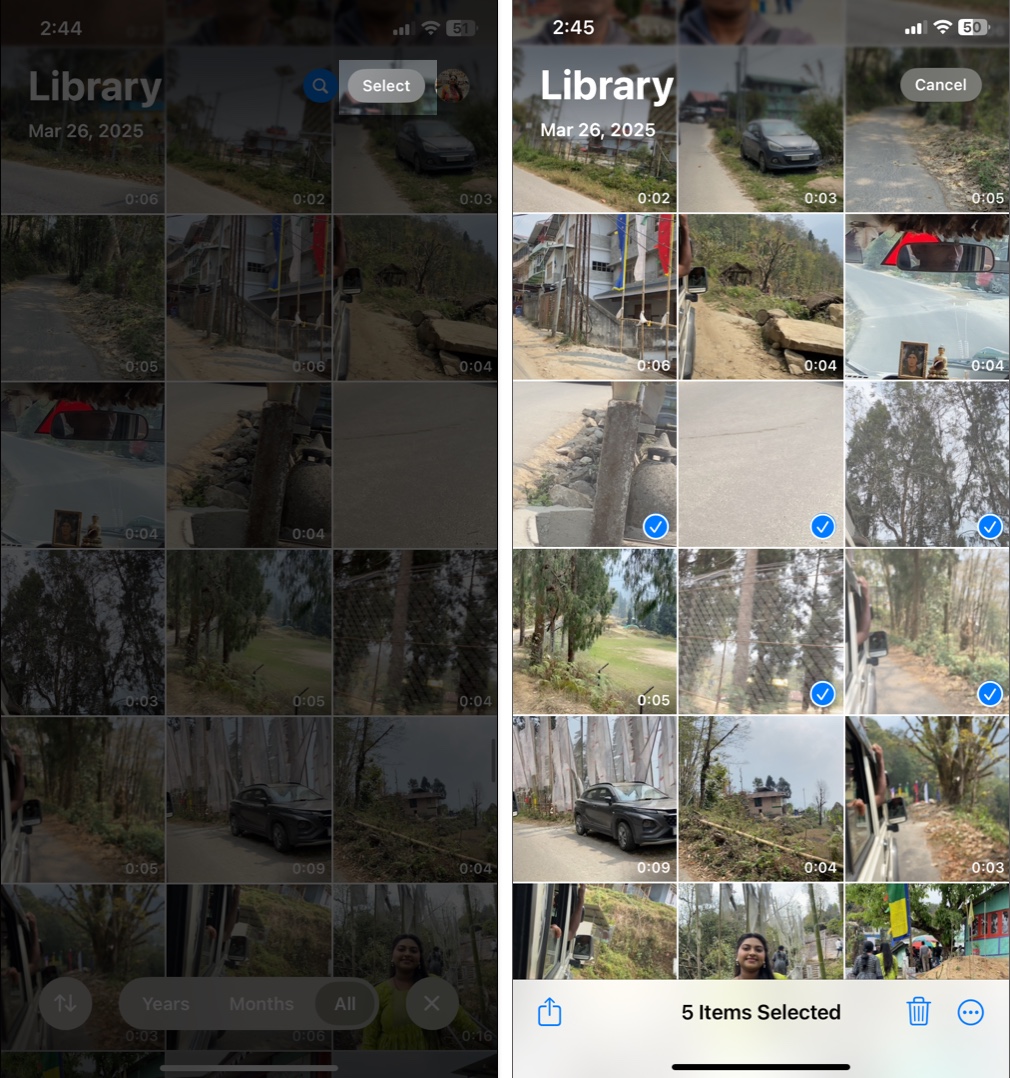
- Tryck på trepunktsikonen längst ner.
- Välj Justera plats och tryck på NO -plats.
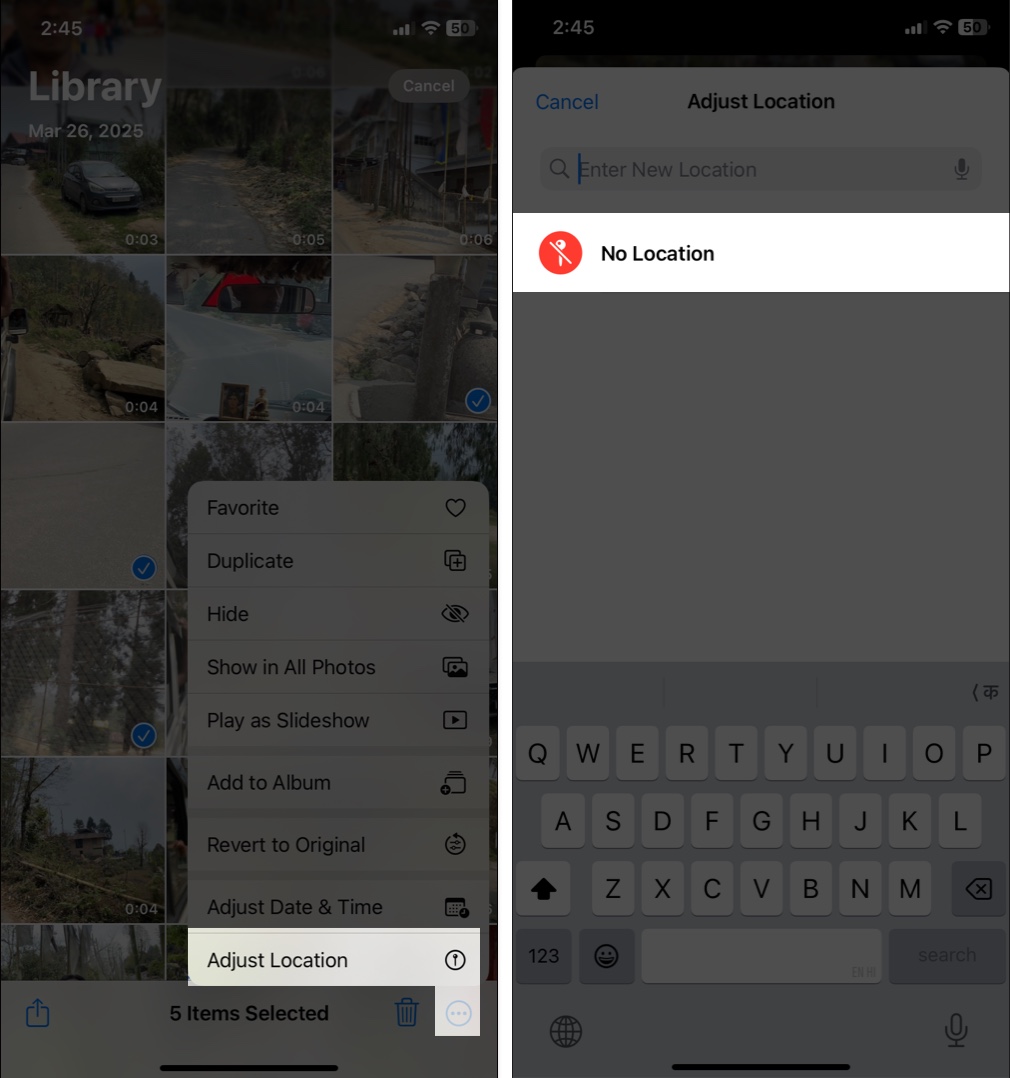
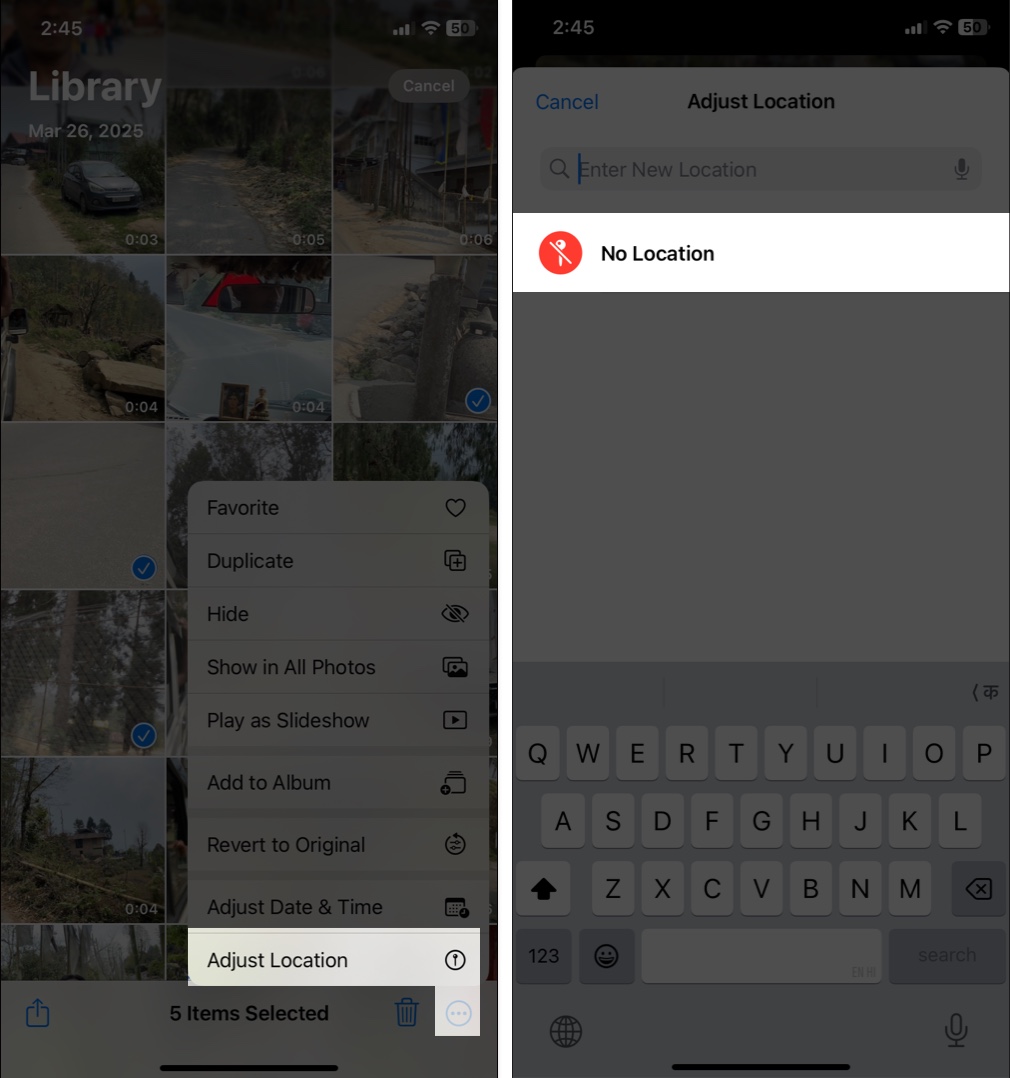
Och precis som det rensas alla utvalda objekt för sina GPS -taggar.
Hur man tar bort platsen när du delar iPhone -foto eller video
Vill du inte ta bort informationen permanent, men vill ändå hålla den privat när du delar? Du kan inaktivera det per aktie:
- Öppna appen Photos och välj bilden.
- Tryck på den delikonen.
- Tryck på alternativ högst upp i aktiebladet.
- Under avsnittet Inkludera, stäng av platsen.
- Knacka på gjort och dela bort-lokaliseringsfri!


Detta är perfekt för att skicka foton via meddelanden, airdrop eller sociala medier utan att avslöja dina GPS -data.
Håll dina iPhone -foton privata
Där går du – du vet nu hur du tar full kontroll över platsinställningar på iPhone -foton och videor. Oavsett om du stänger av kameraplatsen åtkomst, tar bort metadata från gamla bilder eller inaktiverar det precis innan du delar, förblir din integritet skyddad.
Så knäpp de vackra bilderna och dela dem med förtroende – minus de läskiga platstaggarna.
Kolla in nästa:
- Hur man ändrar datum och tid på iPhone -foton och videor
- Hur man redigerar foton i iOS 18 på iPhone
- Hur man återställer borttagna foton från iPhone eller iPad